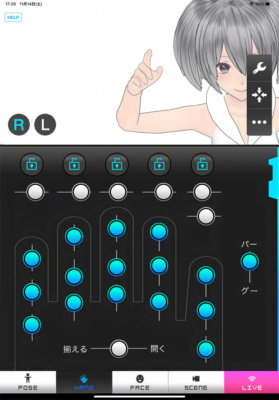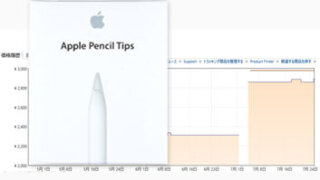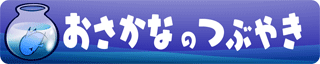iPad pro でお絵かき3年の私の所感
今やこれ無しにはお絵描きできない私からの、「お絵描き人間に iPad pro/Air4or5 をおススメする3つの理由」。 こんな感じでオススメしていこうと思います。
- 液タブとして充分以上に高性能!
- モバイルな利点がお絵描きに直結!
- その上で「iPad」!お絵描きに貢献する、お絵描き以外のスペック
ちなみに、私がどの程度の(底辺の)お絵描き人間かはこの辺り ↓ でお値踏みください…!
1.液タブとして充分以上に高性能!
充分以上な基本性能
iPad pro と iPad Air4(以降まとめて iPad pro/Air4or5)は、お絵かき用の液晶ペンタブレット(液タブ)として、まず普通に高性能です。
公称値が出されていないので何とも言えませんが、私の体感的には Wacom の 板タブ(液晶でない)で言う所の 「Intuos 3」くらいの基本性能に思います(Intuos3を持っている私個人の感想)。
Intuos 3は、もう10年くらい前のWacom板タブ。 今出ている「Intuos pro」からするとペンの筆圧感知レベルは半分なんですが、当時はその Intuos 3 でプロのイラストレーターや漫画家がバリバリ仕事してましたからね。

その基本性能に加えて、現在の専門の液晶タブレットでも、上位モデルにしか搭載されていない仕様が、iPad pro/Air4 には実装されています。
それは「小視差なディスプレイ」です。
小視差:フルラミネーションディスプレイ
iPad pro/Air4 のディスプレイは、視差が小さい「フルラミネーションディスプレイ」です。 これはまあ、お絵描き人間向けに平たく言うと「ガラス面がすっごく薄いディプレイ」だと思ってください。
iPad pro にもWacom液タブにも、実際のディスプレイの上に乗っているガラスには厚みがあります。 これが厚いと、触れたペン先の位置と実際にディスプレイに表示される描画点に、ガラスの厚み分の差が生じます。 これが「視差」です。
ガラスが薄ければペン先と描画点の「視差」が小さくなり、違和感が減ってお絵描きが快適になります。
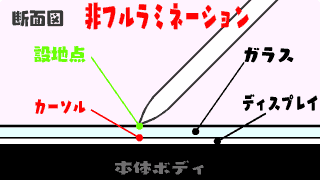 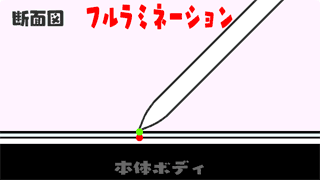 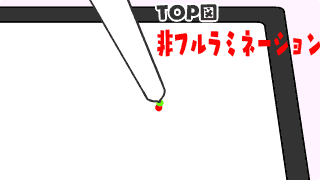 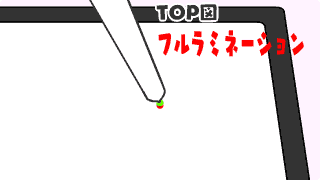 |
この「小視差」なディスプレイは、Wacom の液タブでさえ、この仕様になっているのは上位機種の「Cintiq pro」シリーズだけです(フルラミネーションディスプレイではないですが)。 これが、iPad pro シリーズと、iPad Air4 には搭載されています。
まるで本当の「板」に描いているような感覚は、お絵描き体験として無類の気持ちよさです。 この仕様になってるだけで、私はお絵描きタブレットとして高得点を付けたいですね。
私が愛用しているお絵描きアプリ「Procreate」は、ツールウインドウの表示がほとんど無しでお絵かきできます。 これと小視差の iPad pro を組み合わせてのデジタルお絵かきはまるでアナログのようです。
その上で、アンドゥやら変形やら、デジタルお絵かきツールの機能もフル装備。 アナログとデジタルのシナジー効果で、iPad proの液タブとしての基本性能が倍以上にブーストされていると思います。
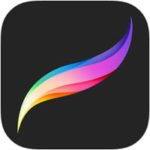 | 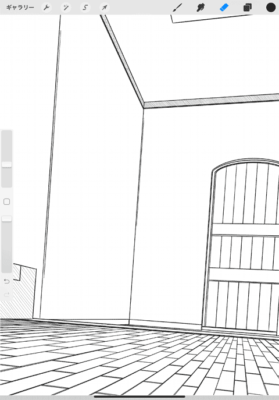 |
というわけで、iPad pro/Air4 は、基本性能の及第点に加え、小視差という加点で「液タブとして充分以上に高性能」と考えるわけです。
2.モバイルな利点がお絵描きに直結!
iPad pro/Air4or5 は要は「iPad」であり「モバイルタブレット」なわけですが、そうであることと合わせて、お絵かき用の「液晶タブレット」であることのシナジー効果が高いんです。
いつでもどこでも描ける・どんな姿勢でも描ける
モバイルなので、時間と場所に縛られないんですね。 思いついた空き時間にいつでも描けます。 場所も、机の上で描いてもいいですし、布団に入って描いてもいいですし、外泊中でも乗り物の中でもどこでも描けます。

そして、それの延長なのかもですが、どんな姿勢でも描けます。 アナログのノートと一緒です。 寝っ転がって描いてもいいですし、膝の上に乗せて描いてもいいですし、画台を用意できるなら立って描いたっていいわけです。
 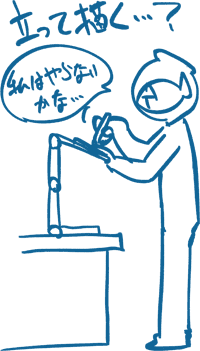 |
専門の液晶タブレットはほとんどが有線接続で、しかもズレ対策で結構重いため、とてもこんな芸当はできません。 専門の液タブとかだと「さあ絵を描くぞ」と、PCを立ち上げて気を入れてかかる時間だったのが、大分ハードルが下がって気楽にやれるようになるように思います。
…ただ、これだけだと中途半端です。 描いた絵はどうするの? 絵のデータがタブレットの中に入ってるだけじゃ、それこそアナログのノートと変わりがないですよね?
それを埋める機能が、いわゆる「iPad」である、情報モバイルタブレットにはあるわけです。
ネットでつながる。連携できる
インターネットはもちろん、クラウドにあるサーバーやSNS、ブログの投稿先、そして自分のPCに簡単に繋がります。
描いた絵のSNS投稿も簡単にできますし、Dropbox などのクラウドサーバーに絵のデータをアップするのも余裕です(最近のお絵描きアプリは直接クラウドにセーブできるのが多いです)。
アナログのノートと違って、そしてお絵描き専門の液晶タブレットとも違って、iPad pro/Air4は(というか「iPad は」ですが)外につながっています。
それはつまり、PCとスムーズに連携して、iPad 側で描いた絵を PC版の PhotoShopなり クリスタなりで、大きなモニタ(人によってはデュアル環境)とキーボード(=多彩なショートカットキー)を使って仕上げられる事を意味します。
特に、漫画/イラストアプリである、「クリスタ」と「メディバン」にはそれぞれ PC版とモバイル版 があり、双方の連携がとてもシームレスです。
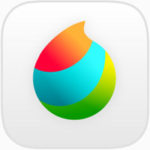

ていうか、クラウドサーバーを介して同じセーブデータを使えます。 モバイル版で絵を描いていてセーブしたら、PC版でクラウドにあるそのファイルを立ち上げれば、そのまま続きが描けるわけですね。
ネーム、下書き、清書(ペン入れ)、効果線 までは iPad pro でアナログに楽しく描いて、スクリーントーン貼りや台詞の写植作業などの根詰めてやりたい作業は PC でやる……そんな連携が取れるわけです。
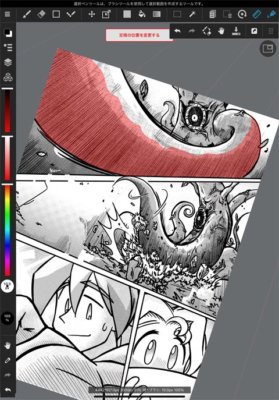 |  |
| メディバン(iPad pro) で効果線を描いて… | 写植は PhotoShop(PC)で細かく指定 |
これらの、自由に持ち出しつつ管理連携が容易な活用は「モバイルでデジタルなお絵かきガジェット」にしかできないことです。
そんなわけで、私はこの iPad pro/Air4or5 は「モバイルな利点を最大化」しているお絵描きガジェットだと考えるわけです。

3.その上で「iPad」。お絵描きに貢献する、お絵描き以外のスペック!
iPad pro/Air4or5 は、今更ですが、Apple社製の情報端末タブレットです。 上記のネットにつながる機能もそうですが、高度に便利なデジタルガジェットなわけです。
Webページのブラウズや、お絵描きアプリを含めた様々なアプリ、サウンド、カメラ といった便利仕様がてんこ盛りです。 ていうか、お絵描き液晶タブレットとして使えることは 、iPad pro/Air4 の機能の一部でしかありません。
そしてそのお絵描き以外の機能なんですが、これがまたお絵かきに地味に貢献するんです。
調べもの
絵を描いてると、参考資料や参考画像が欲しくなりますよね? ネットブラウズで探せばいいんです。 画面をスプリットで2つに分けて、どっちかを Webブラウザにしてもう片方で絵を描くわけですね。
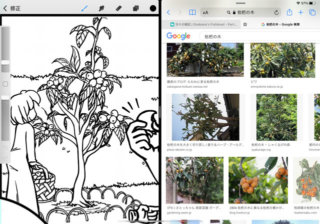
それで、気に入った絵があったら、それをドラッグアンドドロップでお絵かきアプリに持っていけば、そのままコピペもできちゃうわけです。 これ、地味ですがすごく便利ですよ!
カメラで資料作りと簡易スキャン
気に入った風景とか車とか、或いは指のしぐさなんかを写真撮影して、お絵描きアプリに持っていくのも簡単です。 何なら自分が紙に描いた絵を写真に撮って取り込めます。
漫画の下書き程度だったらスキャナとかでなくともこれで結構充分いけますよ。 お絵描きアプリ側で「ワープ」機能とかを使って、若干タテヨコ比を整えてやればいいわけです。
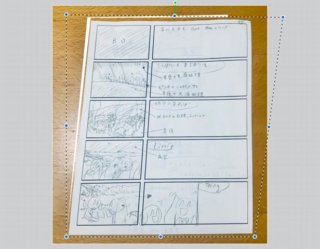
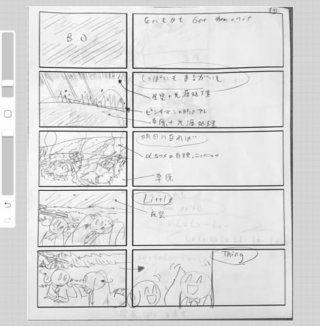
ポーズ人形アプリ等の補助ツール
これはまあ、PCっぽく使えるよということで、iPad 固有の良さとは違うかもですが……。
有料無料で、3Dポージング人形アプリがたくさん出ています。 リアルなものからトゥーンシェードレンダリングなアニメっぽいものまで色々です。 大抵のポージングアプリはビュー画面を画像ファイル出力できますので、それを自分のお絵描きアプリで取り込んでガンガン活用できます。
指とかを細かくいじるのに、タブレットでのスライド操作は結構あってるかもですね。
トレス台…!?(おまけ)
白い画像をフル画面表示して画面をロックすれば、上に紙を乗せてアナログに使える「トレス台」になるわけですが、専用のトレス台アプリを使えば、さらに便利な活用が可能です。 デジタル画像を強い発光で表示して、上に紙を乗せてリアルにトレスできる「デジタルでアナログなトレス台」になります。
私は、年賀状で干支の絵をトレスしてハガキに描くのに使ってます。 ネットにあるフリー素材をこれに表示して、上に年賀状ハガキを置いてトレスするわけですね。
ちなみに、これがあんまり楽しかったので、これについては別記事でも描いています。 ↓
というわけで
iPad pro/Air4or5 は、「液晶タブレット」としての性能は十分以上かつ、モバイル情報端末としての利点がその足回りをブーストしてくれている逸品……これに尽きます。
視差の小さい、線を引くだけで気持ちいいこのアナログな画材はデジタルな強みでパワーアップし、もはや「アナログかデジタルか」なんて関係ない「ハイブリッドな良さ」を強力に発揮している、というわけです。。
タブレットとかを触ったことのないお絵描き人間にこそオススメしたいですね。 便利なのもそうですが、何よりお絵描きが楽しくなりますよ!
お絵描き人間であり、未来の同志な皆さんに是非この体験をしてもらって、新しいお絵描きライフを楽しんでもらえたらと思います!